組織予約で、新たな所属・役職を予約登録する方法
2024年11月21日(木)深夜リリースで仕様が変更となりました。
組織予約の仕様変更に伴い、新たな組織・役職を登録する方法が変更されます。
今まで組織予約画面で、新たな所属・役職を作成する事でできましたが、改修後は「所属設定」「役職設定」画面にて予約作成する必要があります。
※現在の組織を誤って修正しないようお気をつけください。
■事前準備
組織予約の設定で、未来日付の組織を作成した後、以下の設定を行ってください。新しい組織予約を作成しませんと、現在適用中の組織に誤って登録する恐れがあります。
■新組織に新しい所属を追加したい場合
1.「共通設定」から「所属設定」を選択します。
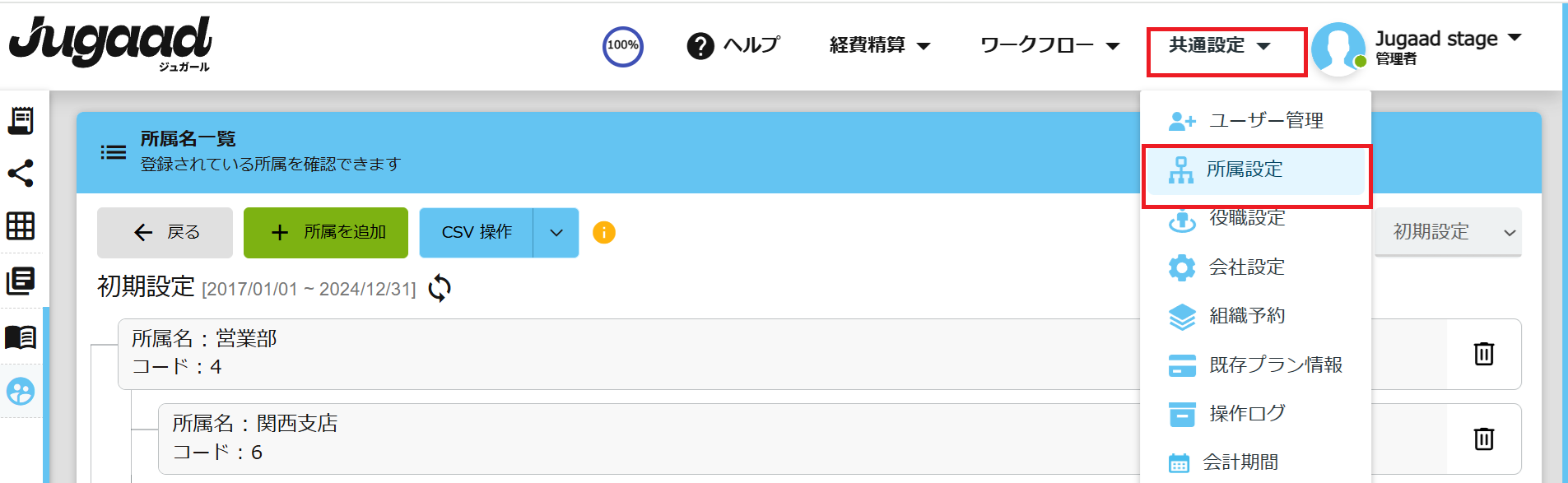
2.所属一覧画面で、右上の「組織の選択」から作成した新しい組織予約をプルダウン選択します。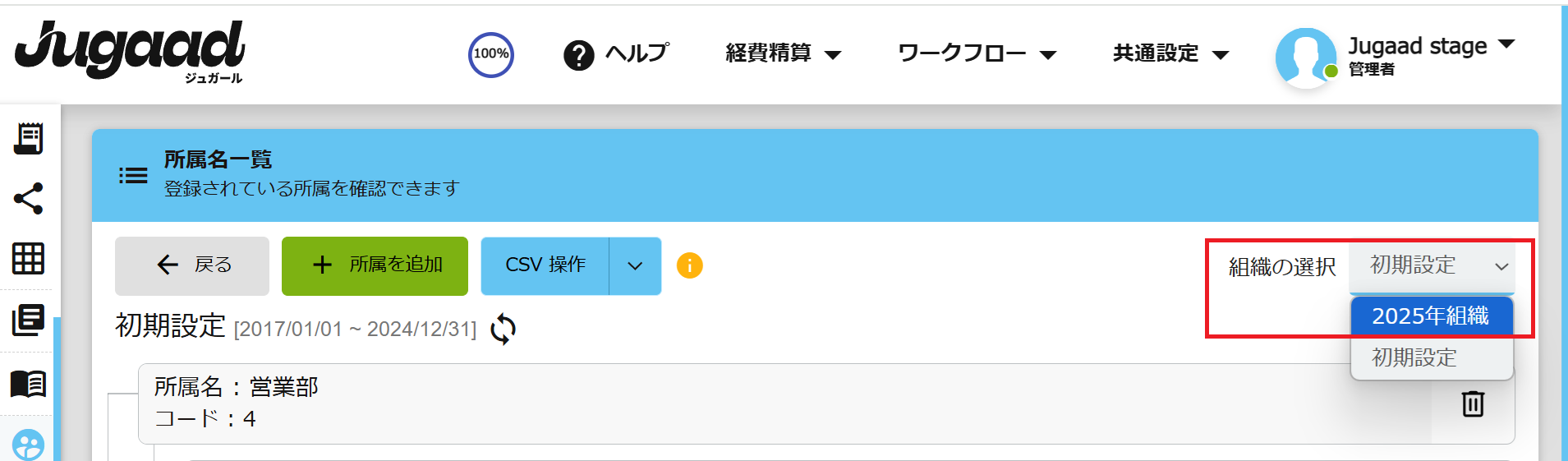
3.新しい所属入力し、「登録」ボタンをクリックします。
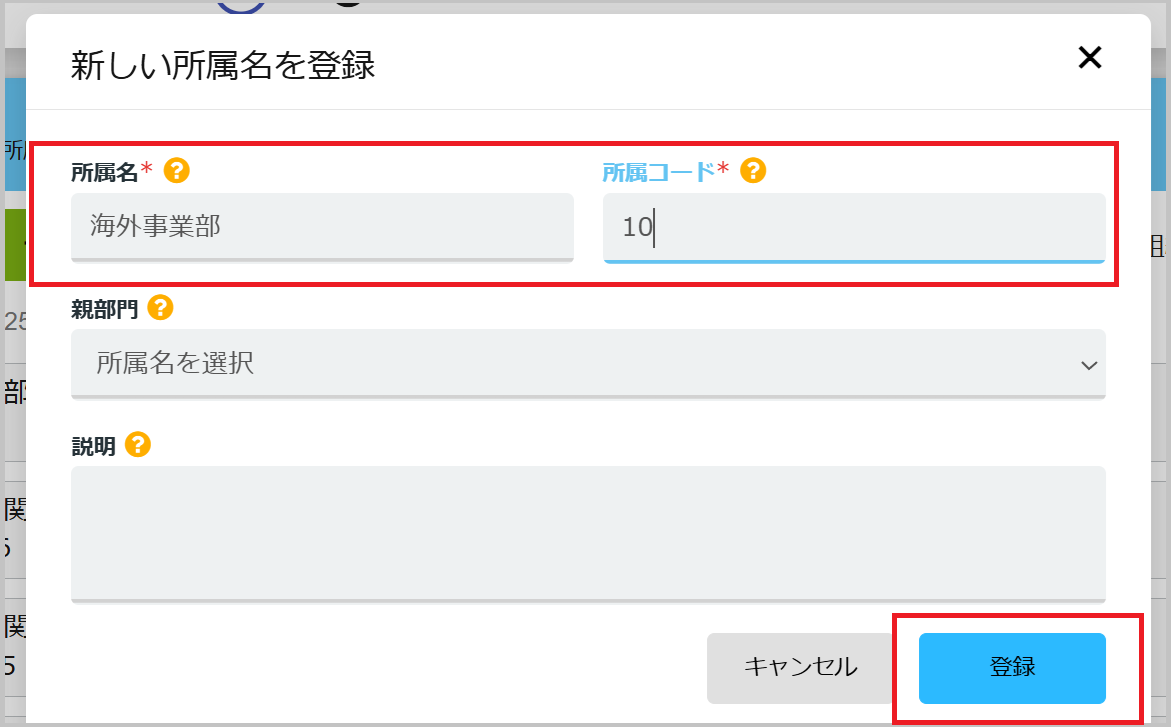
4.部署名だけが変更となる場合も、同様に新しい組織を選択し、所属名を変更し、登録します。
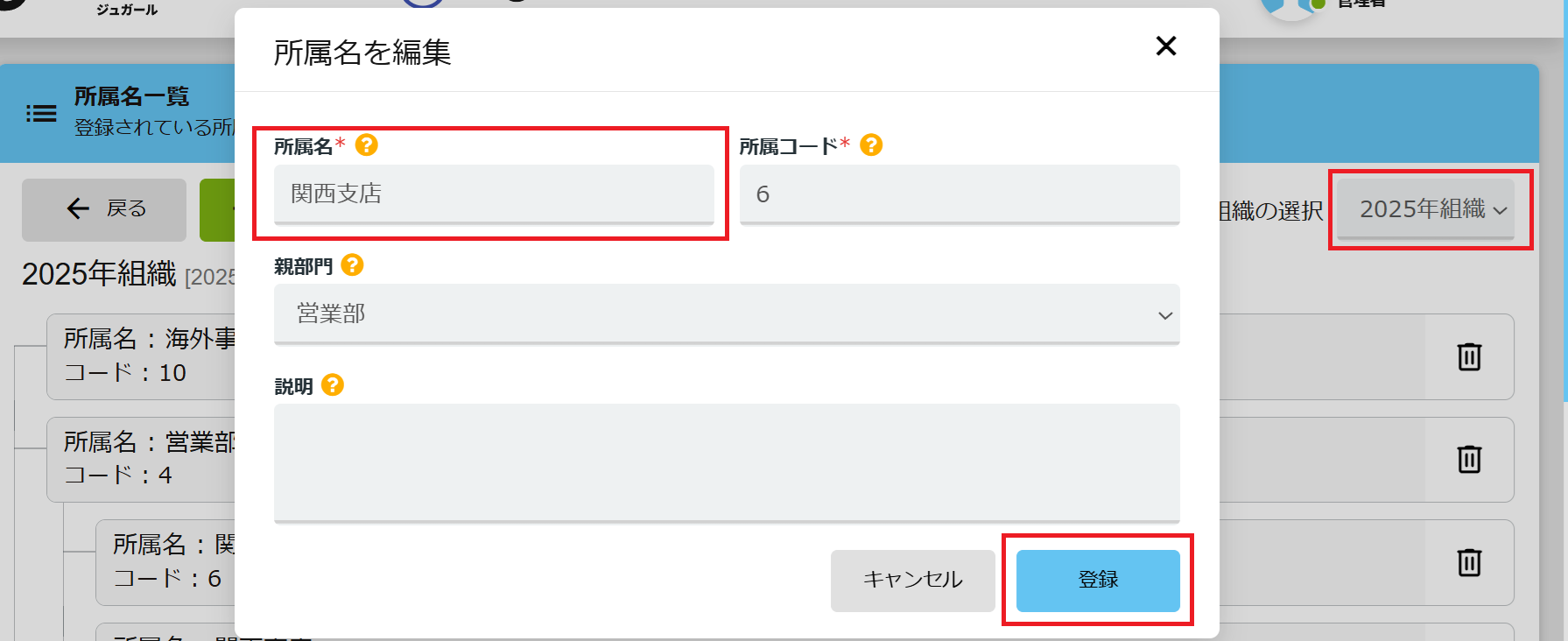
5.登録後、戻ると 組織予約のページで、「所属」が更新されています。
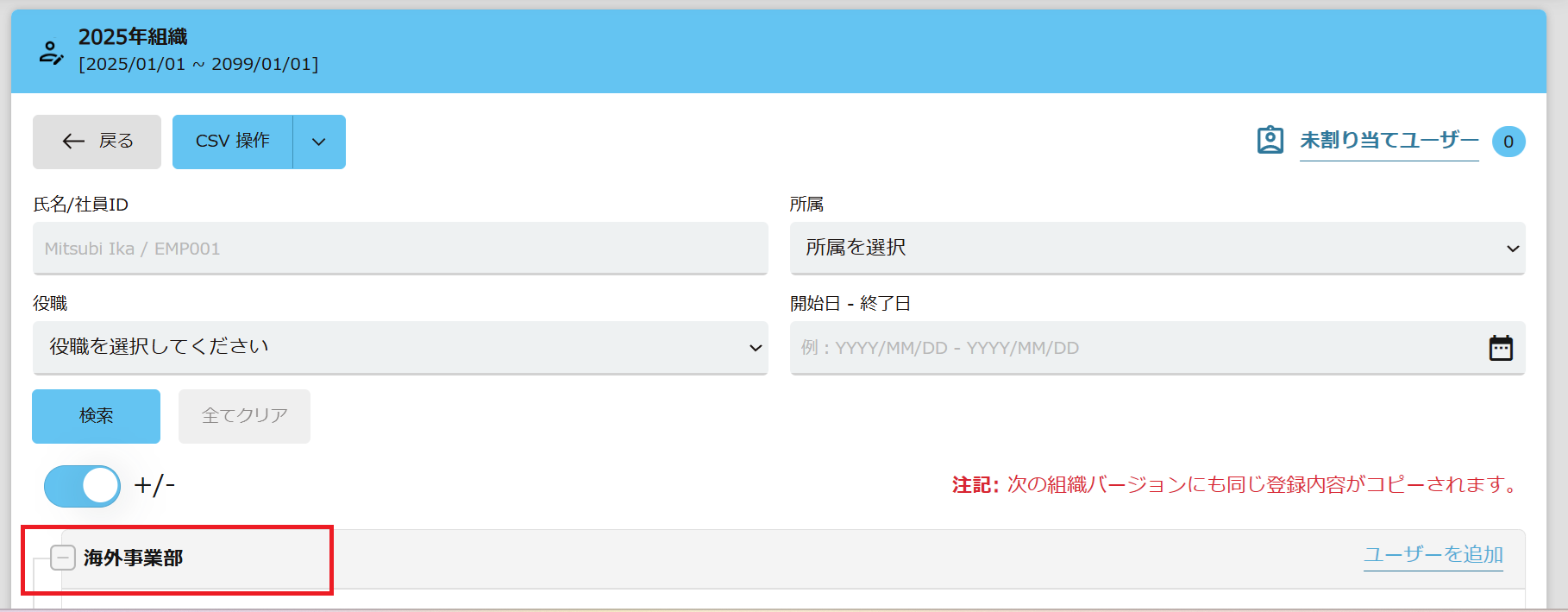
■新しい役職を追加する
1.「共通設定」から「役職設定」を選択します。

2.右上の「組織の選択」から作成した新しい組織予約をプルダウン選択します。
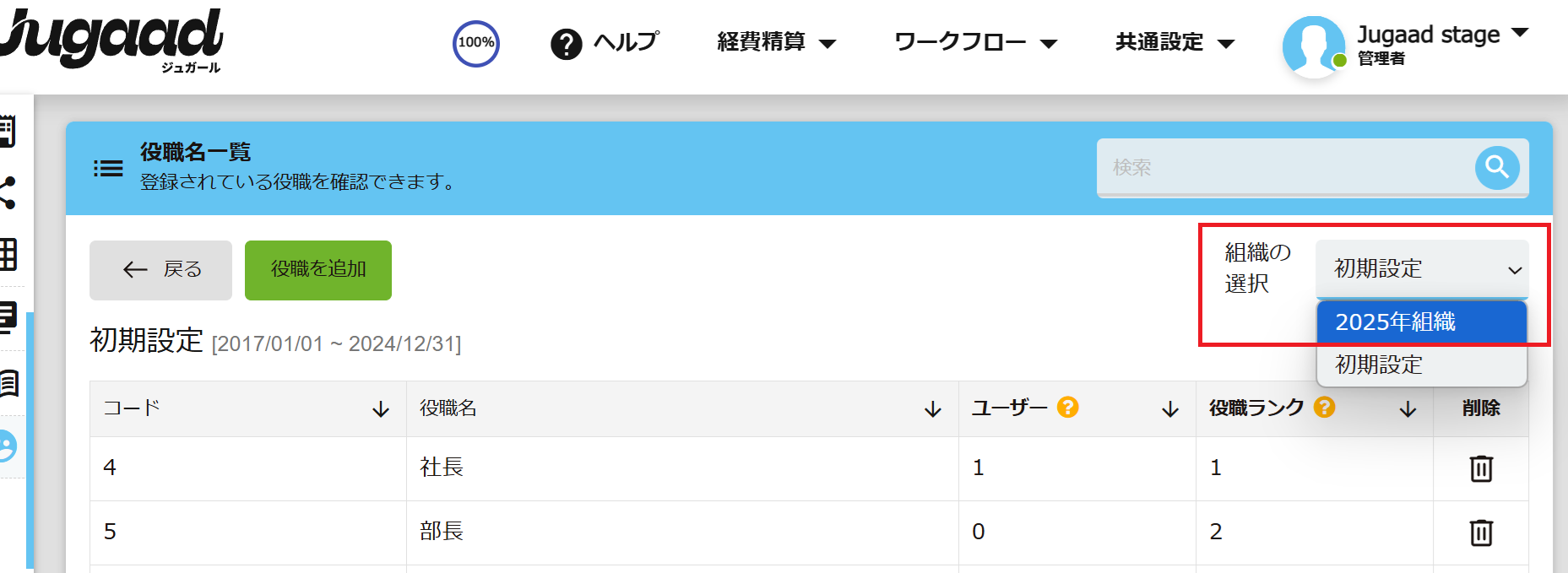
3.新しい「役職」を入力し、登録します。
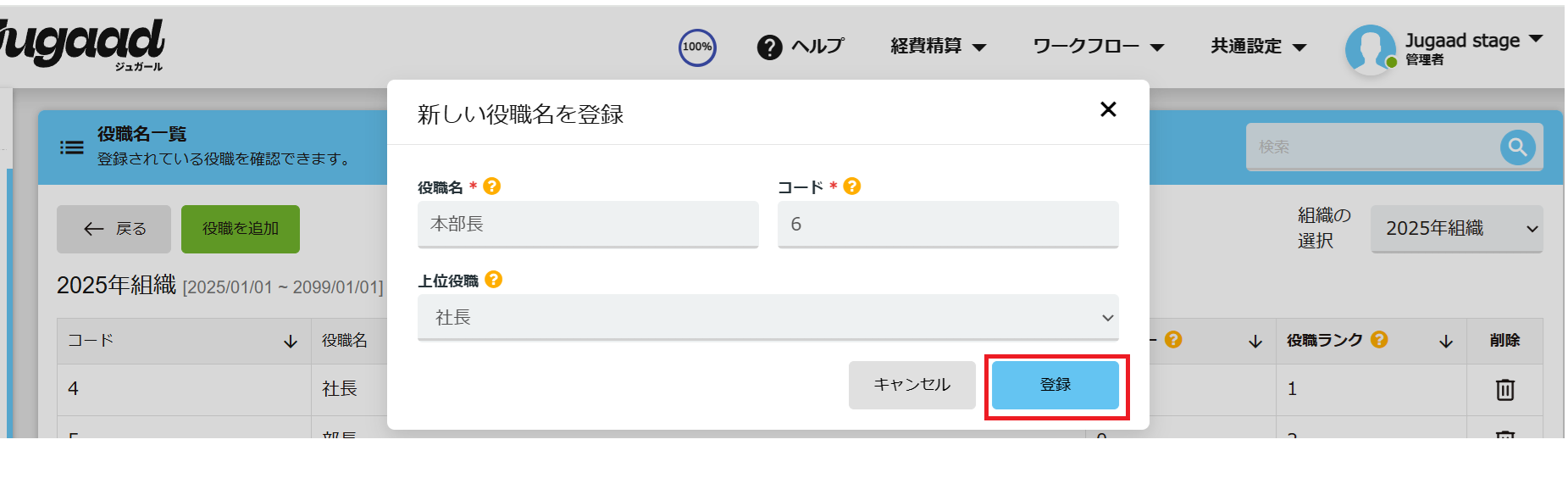
4.組織予約画面で、新しい役職を選択・追加する事ができるようになります。
以上でございます。
最後までお読み頂きありがとうございます。
関連キーワード👀
組織予約,組織,所属,役職,
設定に関するご質問等は、support@smartflowhelp.zendesk.com までよろしくお願いいたします。
